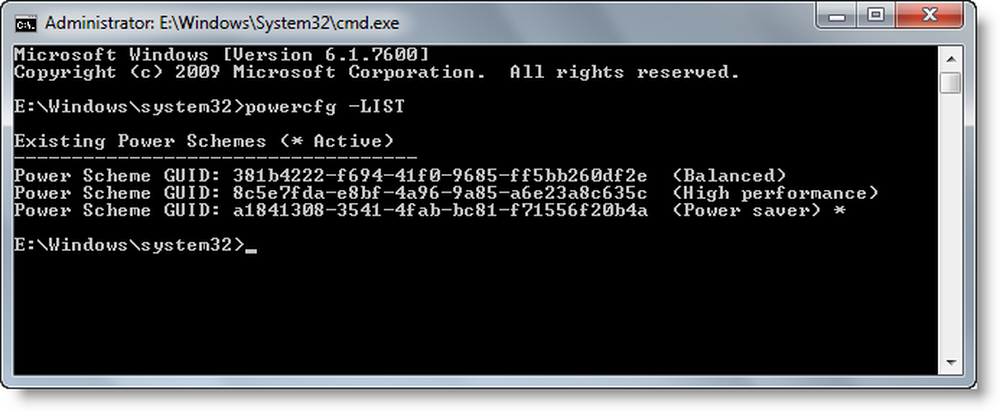Items aanpassen en toevoegen aan het menu Verzenden naar in Windows 10/8/7
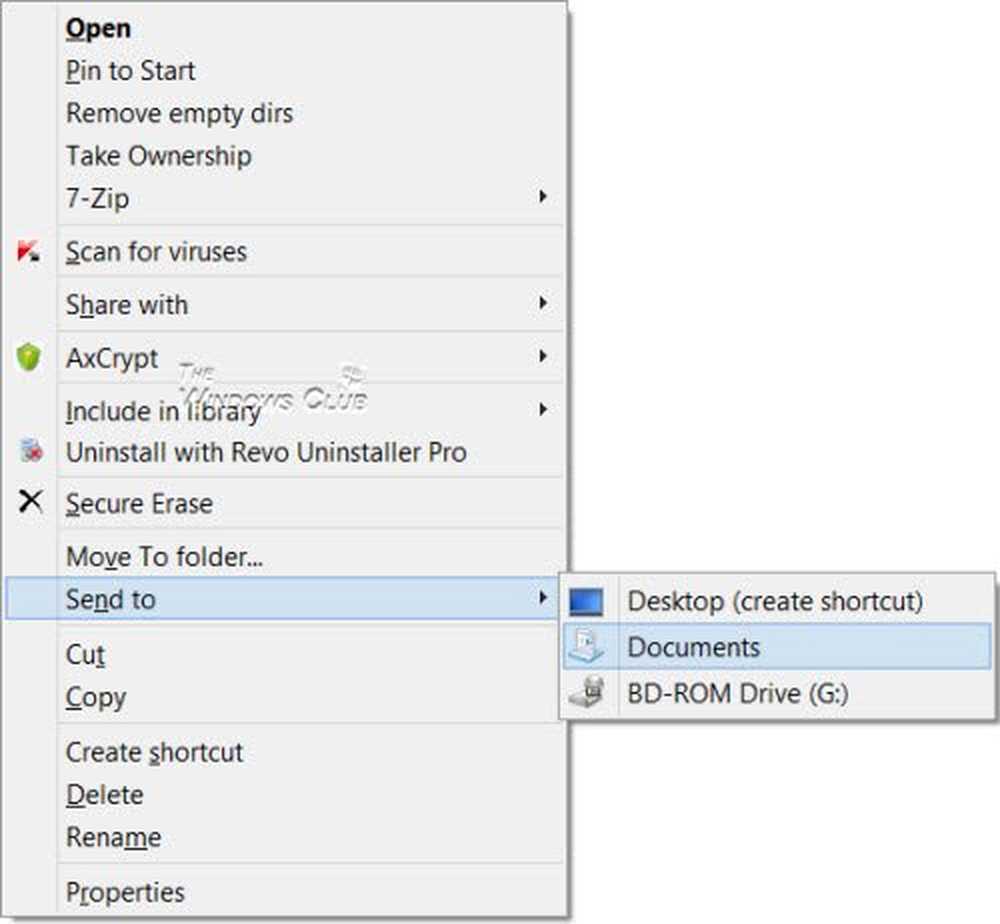
De Naar menu verzenden in Windows kunt u bestanden eenvoudig naar verschillende bestemmingen verzenden. Als u uw bestanden regelmatig naar een bepaalde doelmap wilt sturen, of als u vindt dat Windows te veel plaatsen heeft toegevoegd aan 'Verzenden naar' van uw contextmenu met de rechtermuisknop, wilt u wellicht een paar items toevoegen of verwijderen van dit menu Verzenden naar.

Items toevoegen aan het menu Verzenden naar in Windows
Als u items wilt toevoegen, verwijderen of bewerken vanuit het menu Verzender verzenden naar in Windows 10/8/7, kunt u het volgende doen.
Kopieer het volgende pad in de adresbalk van uw Explorer en klik op de pijl Ga naar. Vergeet niet om te vervangen door uw gebruikersnaam.
C: \ Users \\ AppData \ Roaming \ Microsoft \ Windows \ SendTo
U kunt hier de inhoud of bestemmingen bekijken waarnaar u kunt verzenden.
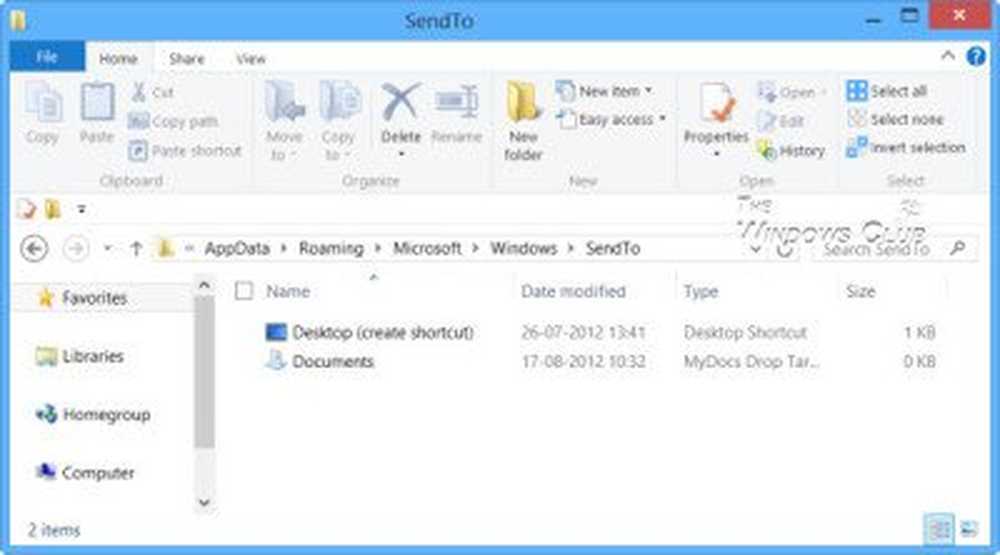
Om items toe te voegen aan het menu Verzenden naar, kunt u hier de snelkoppeling van een bepaalde map toevoegen. Ik heb bijvoorbeeld een map D: \ Downloads die ik vaak gebruik om naar te verzenden. Dus ik open D Drive, klik met de rechtermuisknop in deze map en selecteer Snelkoppeling maken en dan knippen plakken deze snelkoppeling hierin Verzenden naar map.
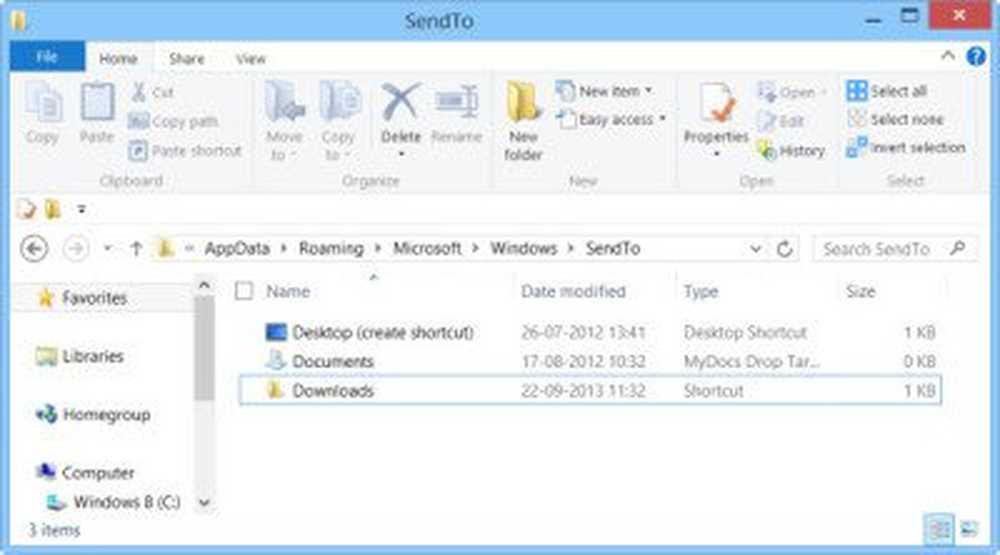
De map Downloads wordt nu weergegeven in het menu Verzenden naar.
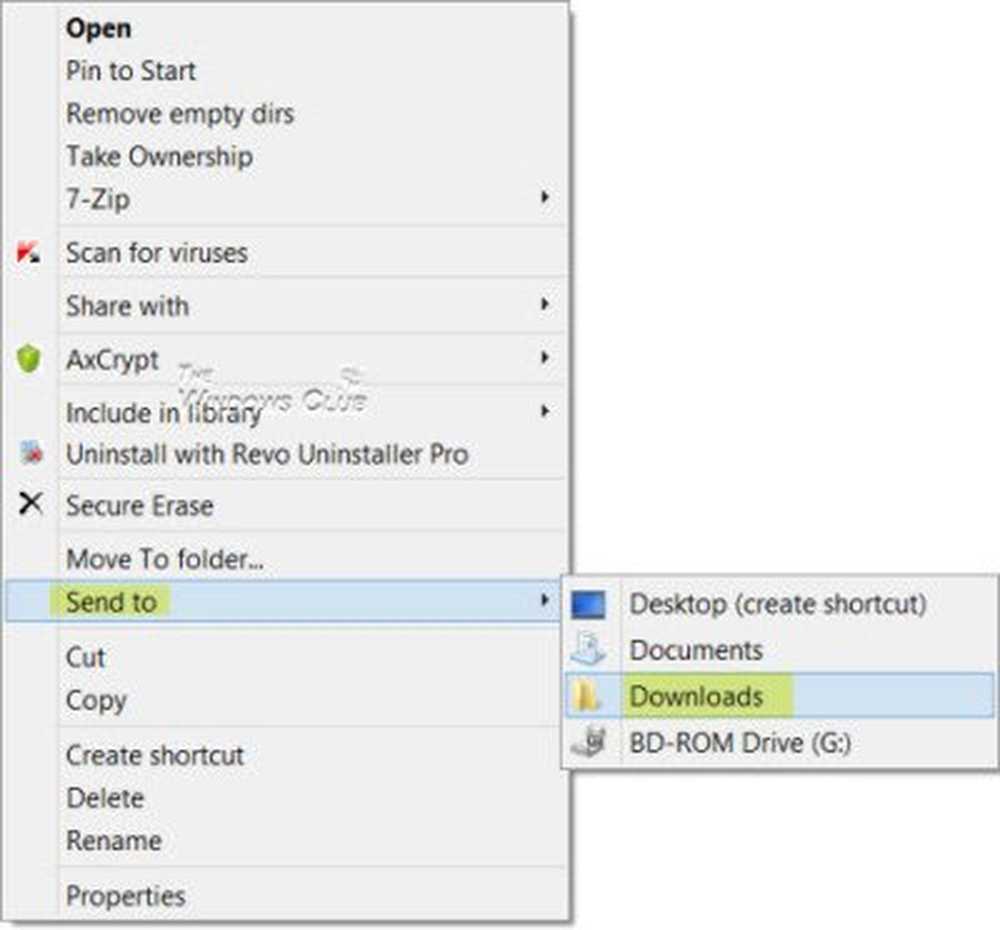 Als er bepaalde items zijn die u helemaal niet gebruikt, kunt u overwegen deze te verwijderen. Als u te veel items van derden in uw menu Verzenden hebt en ze wilt verwijderen, kunt u die items eenvoudig uit de map SendTo verwijderen. Als u merkt dat het menu Verzenden naar langzaam wordt weergegeven of uw cursor blijft hangen in het menu Verzenden naar, ziet u nu dat dit menu na het verminderen van het aantal items sneller wordt geopend.
Als er bepaalde items zijn die u helemaal niet gebruikt, kunt u overwegen deze te verwijderen. Als u te veel items van derden in uw menu Verzenden hebt en ze wilt verwijderen, kunt u die items eenvoudig uit de map SendTo verwijderen. Als u merkt dat het menu Verzenden naar langzaam wordt weergegeven of uw cursor blijft hangen in het menu Verzenden naar, ziet u nu dat dit menu na het verminderen van het aantal items sneller wordt geopend. Freeware om items toe te voegen aan het menu Verzenden naar
Als u op zoek bent naar een freeware van derden waarmee u het menu Verzenden naar snel kunt aanpassen, kunt u Verzenden naar speelgoed of sendtosendto gebruiken. Met deze shell-uitbreidingen kunt u eenvoudig nieuwe items toevoegen aan de Windows-optie Verzenden in het contextmenu met de rechtermuisknop. U kunt nu applicaties en mappen ernaar. Je kunt Dropbox bijvoorbeeld zelfs toevoegen aan het contextmenu Verzenden naar.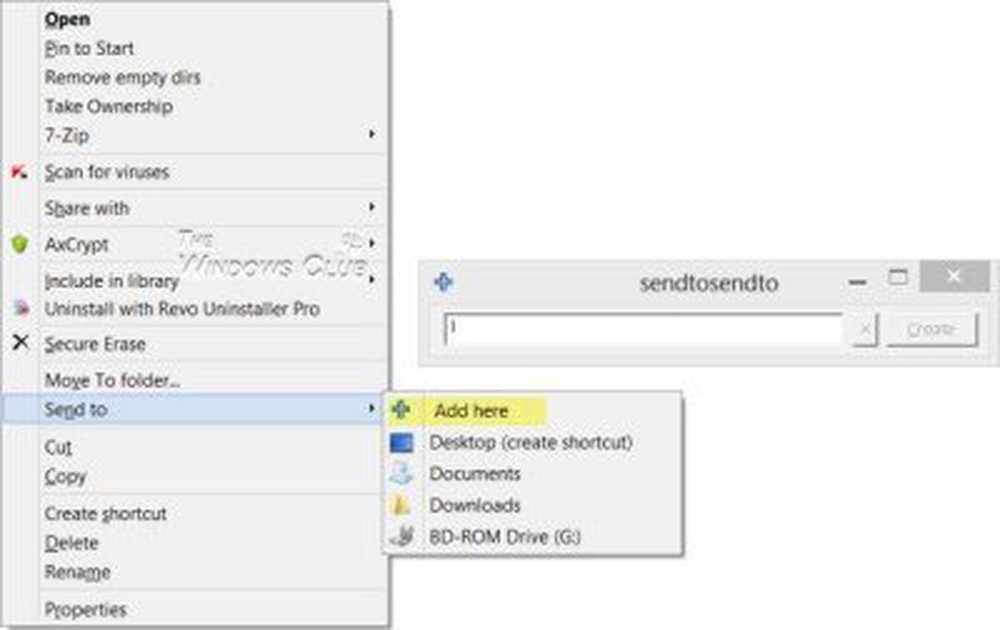
Bonustip
Verzenden naar item ontbreekt in contextmenu
In het geval dat u dat vindt Send To ontbreekt vanuit uw contextmenu met de rechtermuisknop, om het terug toe te voegen, geef de sleutel een naam Verzenden naar in plaats daarvan, en geef het waarde:
Leer hoe u kunt uitbreiden en het verborgen menu Verzenden naar ziet in Windows 10/8/7. Vink dit aan als je post verzenden naar je menu niet werkt. U kunt ook onze post bekijken op Move to Move to of Add to to Explorer-contextmenu rechts klikken in Windows.7BA4C740-9E81-11CF-99D3-00AA004AE837